Olvídese de las ROM intermitentes: utilice el Framework Xposed para ajustar su Android

Muchos ajustes de bajo nivel normalmente solo se pueden realizar en Android mediante el flasheo de ROM personalizados. Xposed Framework le permite modificar su sistema existente sin instalar una nueva ROM personalizada. Todo lo que se necesita es acceso de root.
RELACIONADO: Cómo flashear una nueva ROM en su teléfono Android
Claro, es posible que desee flashear una ROM personalizada como CyanogenMod para obtener la última versión de Android o utilizar un amplia variedad de ajustes, pero si te gusta la versión de Android que ya tienes, el framework Xposed es muy flexible. Piense en Xposed Framework como la construcción de su propia ROM personalizada para Android. En lugar de descargar algo como CyanogenMod, que viene con un montón de funciones nuevas incorporadas, Xposed le permite agregar solo las características que desee, una por una, a través de módulos individuales. No requiere ROM intermitente. Este artículo tiene algunos ejemplos de las cosas que puede hacer, si tiene curiosidad.
Cómo funciona
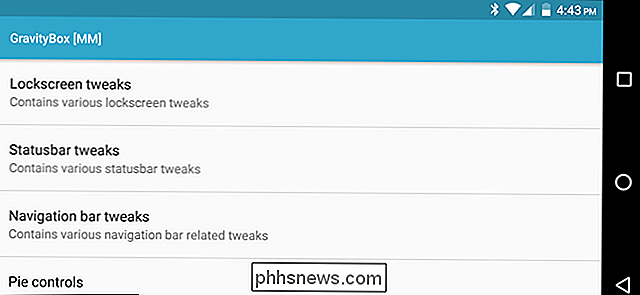
El popular módulo GravityBox Xposed, que contiene muchos ajustes útiles en un paquete.
Para realizar varios ajustes bajos Ajustes de nivel, los desarrolladores tienen que modificar los archivos del sistema APK (paquete de la aplicación). Por lo general, publican estos cambios como una ROM personalizada, que los usuarios deben actualizar en su dispositivo.
El Framework Xposed requiere acceso de root para instalarlo, pero luego debería poder funcionar sin root. Extiende el ejecutable / system / bin / app_process para cargar un archivo JAR específico al inicio. Las clases de este archivo serán parte de cada proceso de aplicación en el sistema, incluso los procesos de servicio del sistema. Entonces es posible modificar el comportamiento de una aplicación en tiempo de ejecución: no es necesario actualizar la ROM ni modificar los archivos APK de la aplicación.
RELACIONADO: Cómo rootear su teléfono Android con SuperSU y TWRP
El Framework Xposed no está garantizado trabajar en cada teléfono, ni tampoco los modelos individuales. Está diseñado para funcionar con la mayoría de los dispositivos con Android 4.0 y versiones posteriores. Además, es posible que (o sus módulos) no funcionen en ROM muy modificados o dispositivos que modifiquen en gran medida ciertos fragmentos de código (por ejemplo, los dispositivos de Samsung pueden tener problemas). La única forma de saber es navegar por los foros de Xposed o probarlo por ti mismo. Existen versiones extraoficiales para TouchWiz y otras versiones de Android, si está dispuesto a probarlas.
También será necesario rootear su teléfono. No hay forma de evitar esto, así que si aún no has rooteado, ¡no hay mejor momento que ahora! Cada teléfono es un poco diferente, así que echa un vistazo a nuestra guía de enraizamiento, y el XDA Developers Forum para tu dispositivo específico para obtener más información sobre cómo enraizarlo.
RELACIONADO: The Case Against Root: Why Android Devices Don ' t Come raíz
Por último, ten en cuenta que, al igual que desbloquear tu gestor de arranque y rootear, los módulos Xposed tienen acceso a funciones de sistema profundas en tu teléfono y son un riesgo de seguridad. Solo instale módulos de desarrolladores en los que confía, o busque módulos de código abierto y adhiérase a ellos. Todo a partir de ahora es bajo su propio riesgo, así que tenga cuidado e instálelo de forma responsable.
Puede examinar los diferentes ajustes de Xposed disponibles en el sitio web de Xposed y ver mucha más información y preguntas frecuentes en el foro de Xposed en XDA Developers .
Paso uno: instale Xposed Framework
Xposed Framework no está disponible en Google Play, por lo que deberá instalarlo mediante uno de los otros dos métodos.
Actualizar : si está ejecutando Marshmallow o superior, puede instalar una versión más nueva y sin sistema de Xposed, que es mucho más flexible que la versión anterior que se analiza en este artículo. En primer lugar, querrá leer sobre root sin sistema y luego aprender cómo instalar Xposed sin sistema aquí.
Si está ejecutando una versión de Android Ice Cream Sandwich, Jelly Bean o KitKat , puede descargarla el Xposed Installer APK de la página de inicio de Xposed, luego transfiéralo a tu teléfono con un cable USB o una aplicación como Dropbox. A continuación, inicie el APK para comenzar la instalación y salte a la siguiente sección.

Si está ejecutando Android Lollipop o Marshmallow , la instalación es un poco más complicada: tendrá que actualizar el marco utilizando una recuperación personalizada como TWRP, y luego cargar el instalador. (Aunque recuerde, si ejecuta Marshmallow, también puede instalar la versión sin sistema, que es mejor).
Diríjase al hilo del foro de Xposed en XDA Developers y descargue tres archivos: el Xposed Installer APK, el Xposed Framework ZIP, y el ZIP de Xposed Uninstaller. Es posible que deba investigar un poco para descubrir qué archivo .zip descargar. "Sdk21", "sdk22" y "sdk23" hacen referencia a Android 5.0, 5.1 y 6.0, respectivamente; "Arm", "arm64" y "x86" hacen referencia a los procesadores ARM, ARM de 64 bits e Intel, respectivamente.
Entonces, dado que tengo un Nexus 5X, que tiene un procesador ARM de 64 bits y se está ejecutando Android 6.0.1 Lollipop-I descargó el Xposed Installer APK, el archivo xposed-v80-sdk23-arm64.zip y el archivo xposed-uninstaller-arm64.zip.
Transfiera los tres archivos a su teléfono con un cable USB o una aplicación como Dropbox.
A continuación, reinicie su teléfono en la recuperación de TWRP. Hacer esto es un poco diferente en cada teléfono, por ejemplo, puede que tenga que mantener pulsados simultáneamente los botones de encendido y bajar volumen, luego use las teclas de volumen para iniciar el "Modo de recuperación". Instrucciones de Google para su modelo específico para ver cómo se hace.
Una vez que lo haya hecho, será recibido con la familiar pantalla de inicio de TWRP. Haga clic en el botón Instalar.
NOTA: Es posible que desee realizar una copia de seguridad en TWRP antes de continuar con este proceso.
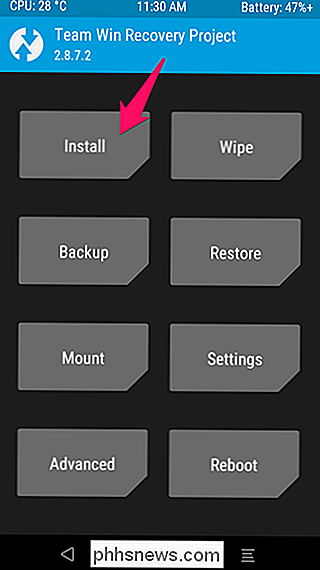
Aparecerá la siguiente pantalla. Desplácese hacia abajo y navegue hasta el archivo Xposed del marco .zip que transfirió anteriormente.
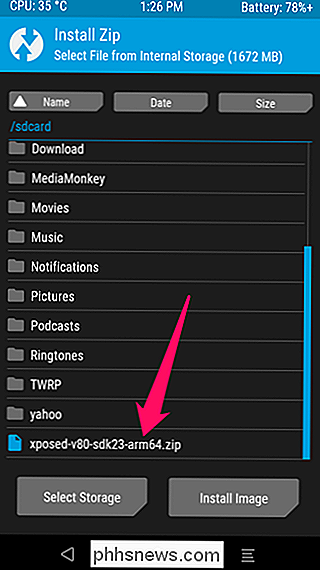
Toque el zip Xposed y verá esta pantalla. Desliza el dedo para confirmar el flash.
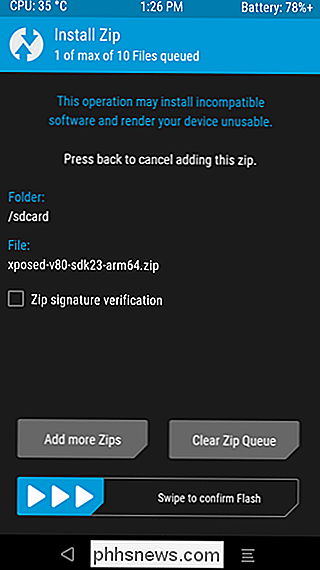
Solo demorará un momento en mostrar el paquete. Cuando termine, toque el botón "Limpiar caché / Dalvik", luego reinicie su sistema.
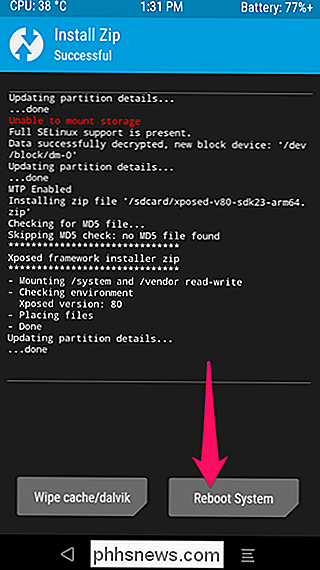
Si TWRP le pregunta si desea instalar SuperSU ahora, elija "No instalar".
Su teléfono puede tardar unos minutos para reiniciar, ya que puede "re-optimizar" sus aplicaciones. Dale tiempo y, cuando termine, inicia el APK de Xposed Installer que transfieres anteriormente. Esto instalará la aplicación que usará para administrar sus módulos.

Si tiene algún problema con la instalación, como que su teléfono entre en un bucle de inicio, simplemente destelle el archivo Xposed Uninstaller .zip de la misma manera y cosas. debería volver a la normalidad Si todo lo demás falla, restaure desde su última copia de seguridad TWRP.
Paso dos: configure el instalador Xposed y descargue un módulo
Inicie el instalador Xposed y se lo recibirá con la pantalla siguiente. Los dispositivos que ejecutan KitKat deberán tocar la opción "Marco", luego tocar el botón Instalar / Actualizar para instalar el Marco Xposed. Tendrá que reiniciar su teléfono cuando haya terminado. Los usuarios de Lollipop y Marshmallow ya habrán hecho esto a través del flash .zip en el paso anterior.
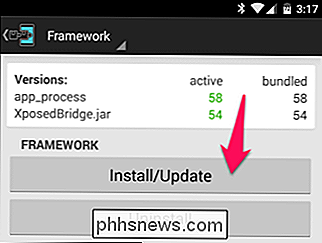
Recuerde, Xposed requiere acceso raíz, por lo que si recibe un mensaje en este momento de su aplicación de superusuario. Otorgue derechos de superusuario de instalador Xposed para continuar.
Ahora que Xposed ya está configurado, es hora de la parte divertida: instalar módulos. Los módulos Xposed contienen los diferentes ajustes que puede usar para personalizar su sistema. Algunos son pequeños y solo realizan una función, mientras que otros son paquetes que contienen muchos ajustes útiles. Para esta guía, vamos a usar un ejemplo muy simple: XInsta, un módulo Xposed que agrega una opción para descargar fotos desde la aplicación de Instagram.
Toca la sección "Descargar" del Instalador Xposed y toca el botón de búsqueda. en la barra de herramientas. Busque "xinsta" y seleccione el módulo XInsta que aparece.
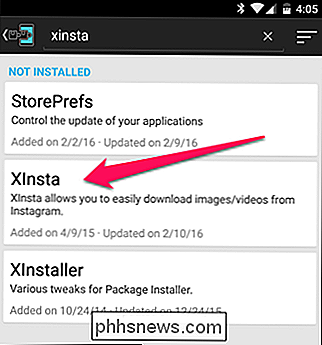
Desplácese a la pestaña Versiones y toque el botón "Descargar" en la última versión. Esto descargará e instalará el módulo Xposed en cuestión.
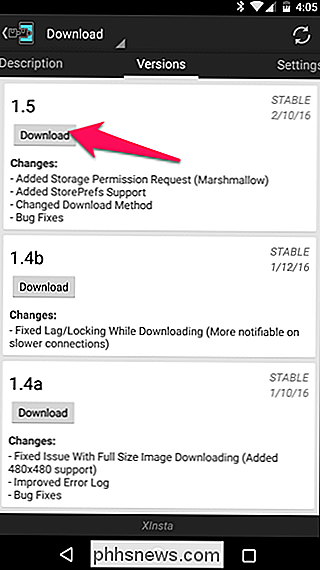
Cuando termine, el módulo se instalará, pero no se activará. En el Instalador Xposed, vaya a la sección de Módulos (o simplemente seleccione la notificación que aparece en el menú desplegable de notificaciones). Marque la casilla junto al módulo que desea activar y reinicie su teléfono.
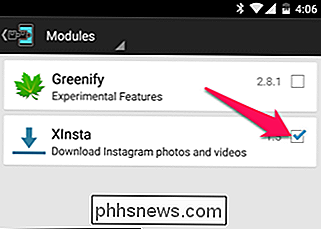
Si observa en la descripción del módulo, tiene un requisito previo: debe otorgar permiso a Instagram para acceder al almacenamiento de su teléfono. Este tipo de cosas son comunes, así que asegúrese de leer la descripción del módulo antes de intentar usarlo.
Para ello, dirígete a Configuración> Aplicaciones> Instagram> Permisos y cambia "Almacenamiento" a Activado.

Luego, abre la aplicación Instagram y haz clic en los tres puntos junto a una foto; si todo salió bien, debes tener la opción para descargar esa foto a su dispositivo.
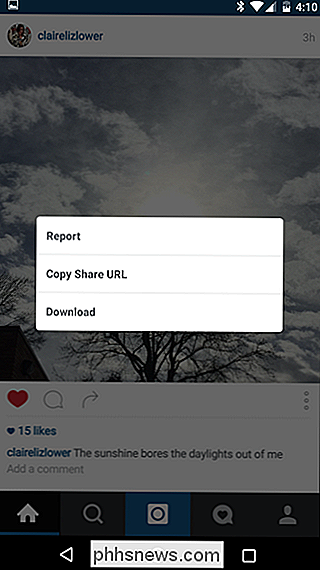
¡Felicidades, acaba de instalar con éxito su primer módulo Xposed!
Paso tres: Modifique su módulo (si corresponde)
Muchos de los módulos Xposed que descargue tendrán su propia interfaz , desde el cual puede ajustar diferentes configuraciones relacionadas con el módulo. Generalmente puede acceder a esto tocando el módulo en la sección "Módulos" del Instalador Xposed. En otros casos, el módulo puede incluso tener su propio ícono en el cajón de la aplicación, como se ve a continuación.
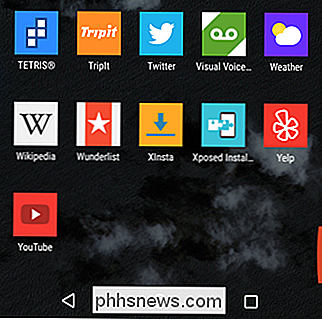
Asegúrese de revisar la configuración de sus módulos. Nunca se sabe qué clase de regalos habrá allí.
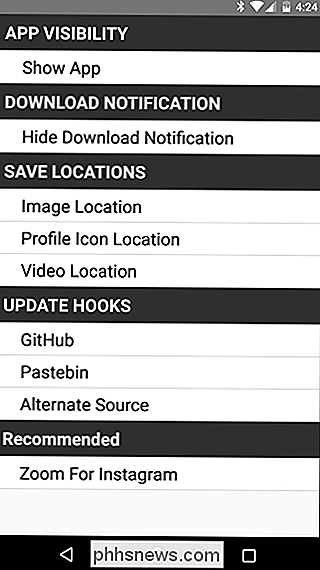
También puede presionar prolongadamente la entrada del elemento en Xposed Installer para actualizar o desinstalar el módulo.
Ahora que ya está en funcionamiento, le recomendamos explorando la sección del módulo Xposed para ver todas las cosas que Xposed puede ofrecer. Nuestra lista de los mejores módulos Xposed también es un buen lugar para comenzar a explorar. Recomiendo GravityBox, ilustrado anteriormente en este artículo, que recopila muchos ajustes útiles en un paquete personalizable.
Desinstalación de Xposed Framework
Si alguna vez quiere desinstalar el framework Xposed, regrese a la aplicación Xposed Installer, pulse Framework, y toque el botón Desinstalar. Sin embargo, si instaló el marco utilizando un archivo .zip, deberá desinstalarlo haciendo parpadear el archivo .zip del desinstalador del subproceso XDA utilizando TWRP.
Asegúrese de realizar una desinstalación en la aplicación Xposed Installer antes de eliminar la aplicación Xposed Installer desde su dispositivo.
Xposed Framework puede ser simplemente una herramienta para que los geeks de Android modifiquen sus teléfonos, pero es una herramienta más rápida, fácil y menos invasiva que una ROM personalizada. Esto también podría usarse para instalar temas y realizar otras personalizaciones invasivas que normalmente requerirían una ROM personalizada. El método de Xposed Framework no implica cambiar el sistema operativo de su dispositivo y se puede revertir fácilmente, lo que lo convierte en una excelente opción para los tweakers a los que realmente les gusta cavar.

Cómo establecer una contraseña en su archivo de datos de Outlook
Si le preocupa proteger su correo electrónico en Outlook de las miradas indiscretas, especialmente si comparte una computadora con otras personas, puede proteger el correo electrónico en cada cuenta de Outlook, así como los elementos del calendario, tareas, etc. estableciendo una contraseña en cada archivo de datos de Outlook (.

Cómo hacer que Amazon Echo deje de reproducir música después de una cierta cantidad de tiempo
Si te gusta escuchar música mientras duermes o simplemente no quieres que te molesten al encenderla manualmente Cuando hayas terminado, el Amazon Echo tiene una función incorporada de "temporizador para dormir" que apagará tu música automáticamente. Los temporizadores de reposo están disponibles en un puñado de dispositivos que reproducen música.



